После копирования данных в менеджерах паролей вроде KeePass программа автоматически очищает буфер обмена через несколько секунд, предотвращая таким образом их случайную передачу. Функция более чем полезная, так почему бы не реализовать ее в Windows? Чтобы удалить из буфера конфиденциальные данные, пользователи обычно копируют в него ничего незначащий текст, но есть более простой и удобный путь.
Создайте в Блокноте файл, вставьте в него команду cmd /c "echo off | clip" и сохраните в формате CMD или BAT.
Когда нужно будет очистить буфер, просто запустите этот командный файл.
Вместо скрипта можно использовать и обычный ярлык, прописав ту же команду в поле расположения объекта — результат при клике по такому ярлыку будет аналогичным.
Другой вариант предполагает полную автоматизацию процесса. Конечно, вы можете попробовать самостоятельно написать скрипт, который станет отслеживать копирование в буфер данных и через некоторое время очищать его, но сподручнее воспользоваться сторонним ПО.
Установите на ПК бесплатную утилиту Clipboard Auto-Clear и запустите. Вызовите ее окошко из системного трея, куда она свернется после инсталляции и задайте периодичность, с которой она станет автоматически очищать буфер обмена.
Доступно 5, 10, 15 и 20 секунд.
Учтите, однако, чтобы буфер был очищен, в течении этого короткого отрезка времени вы не должны выполнять никаких действий, даже мышкой не двигать и клавиши не нажимать. То есть условием очистки буфера является полное бездействие пользователя.
Несколько иначе работает другая предназначенная для тех же целей утилита ClipTTL.
В отличие от Clipboard Auto-Clear, она не нуждается в установке и очищает буфер через 20 секунд после передачи в него данных независимо от активности или неактивности пользователя. ClipTTL не имеет графического интерфейса, однако вы можете изменить ее настройки — задержку перед очисткой, через командную строку. Если утилита запущена, закройте ее через меню в системном трее, откройте командную строку, перейдите в расположение исполняемого файла тулзы и запустите ее командой clipttl.exe X, передав в качестве аргумента X любое десятичное число, соответствующее задержке в секундах.
Утилиты можно найти в интернете или загрузить по ссылке yadi.sk/d/7-HpAw1iNx44Lg
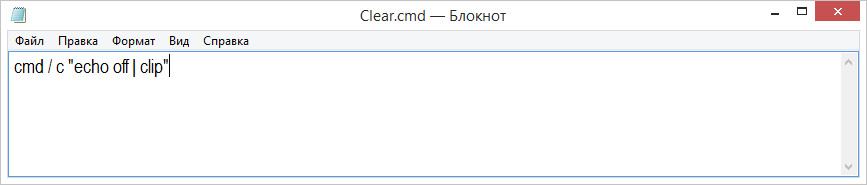
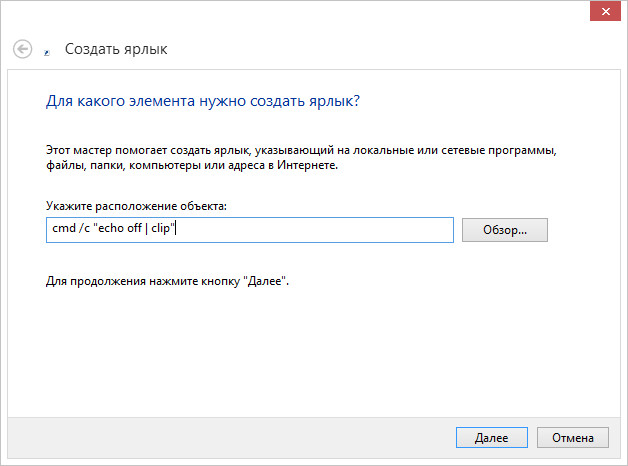
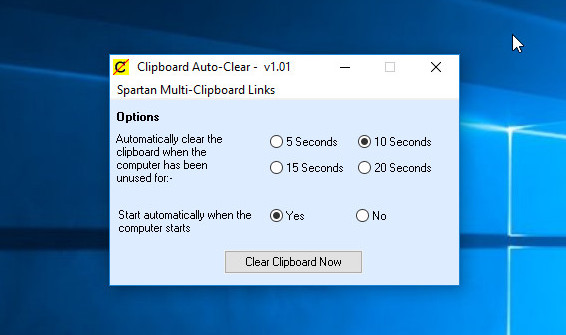
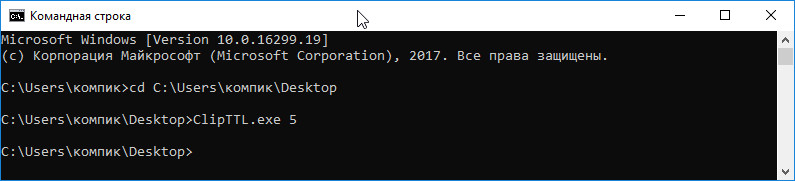
Добавить комментарий